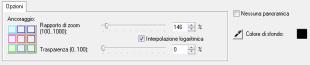Application d'un effet panoramique et zoom
L'outil Panoramique et Zoom est appliqué aux photos, et émule l'effet panoramique et zoom d'une caméra vidéo, autrement appelé « effet Ken Burns ».
Pour appliquer un effet de panoramique et de zoom à des photos
• Faites un clic droit sur la photo dans le plan de montage et sélectionnez Panoramique et zoom automatique.
Remarque : Vous pouvez également appliquer un effet panoramique et zoom à une photo en cliquant sur Panoramique et zoom dans l'onglet Photo du panneau Options.
Vous pouvez personnaliser un effet panoramique et zoom. La procédure ci-dessous vous indique comment d'abord faire un zoom avant sur un sujet, puis faire un panoramique et un zoom arrière pour afficher l'image en entier.
Pour personnaliser un effet panoramique et zoom
1 Dans l'onglet Photo, sélectionnez Personnaliser dans Panoramique et zoom.
2 Dans la boîte de dialogue
Panoramique et zoom, le hachage croisé

qui se trouve dans la fenêtre Original représente les images clés du clip d'image sur lesquelles les paramètres peuvent être personnalisés de façon à produire un effet panoramique et zoom.
3 Faites glisser l'image clé de Début, représentée par une croix dans la fenêtre Image, sur la zone sur laquelle vous voulez faire la mise au point.
4 Faites un zoom avant sur la zone en réduisant la boîte de marque ou en augmentant le niveau de zoom.
5 Faites glisser la croix sur l'image clé de fin que vous voulez définir comme point final.
6 Cliquez sur le bouton
Lire 
pour obtenir un aperçu de l'effet.
7 Cliquez sur OK pour appliquer l'effet à l'image.
Des options supplémentaires de la boîte de dialogue Panoramique et Zoom vous permettent de personnaliser davantage cet effet. Cliquez sur les cases Ancrer pour déplacer la boîte de marque sur des positions fixes dans la fenêtre Original.
Pour faire un zoom avant ou arrière sur une zone fixe sans faire de panoramique sur l'image, sélectionnez Pas de panoramique.
Pour inclure un effet de fondu avant/fondu arrière, augmentez la
transparence. L'image fera un fondu sur la
couleur d'arrière-plan. Cliquez sur la case de couleur pour sélectionner une couleur d'arrière-plan ou utilisez l'outil Pipette

pour sélectionner une couleur dans la fenêtre d'aperçu.
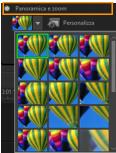
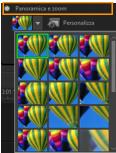
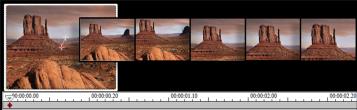
 qui se trouve dans la fenêtre Original représente les images clés du clip d'image sur lesquelles les paramètres peuvent être personnalisés de façon à produire un effet panoramique et zoom.
qui se trouve dans la fenêtre Original représente les images clés du clip d'image sur lesquelles les paramètres peuvent être personnalisés de façon à produire un effet panoramique et zoom.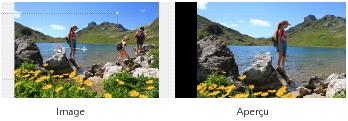
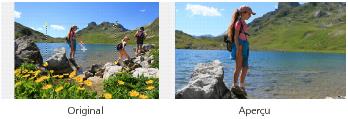

 pour obtenir un aperçu de l'effet.
pour obtenir un aperçu de l'effet. pour sélectionner une couleur dans la fenêtre d'aperçu.
pour sélectionner une couleur dans la fenêtre d'aperçu.